
เรียนรู้การทำงานของระบบจัดการร้านค้า LnwShop โดยวันนี้เราจะมาแนะนำวิธีการใช้งานระบบใบกำกับภาษี (Tax Invoice) ระบบที่จะช่วยให้คุณสามารถออกใบกำกับภาษีหรือใบเสร็จรับเงินเต็มรูปแบบให้ลูกค้าอัตโนมัติ พร้อมดาวน์โหลดรายงานภาษีขายได้ผ่านระบบหลังบ้าน LnwShop การทำงานของระบบนี้จะเป็นอย่างไร เราไปติดตามกันเลยค่ะ
การใช้งานระบบใบกำกับภาษี Tax Invoice
สำหรับการใช้งานที่เราจะแนะนำกันในวันนี้จะแบ่งเป็น 4 หัวข้อ คือ
- เปิดใช้งานระบบใบกำกับภาษี
- วิธีการขอใบกำกับภาษี
- วิธีการออกใบกำกับภาษี
- การดูสรุปรายการใบเสร็จ และรายงานภาษีขาย
เปิดใช้งานระบบใบกำกับภาษี
1. เข้าสู่หลังร้าน LnwShop
2. ไปที่เมนู การเงิน | บัญชี > คลิก ตั้งค่าระบบใบกำกับ > เลือกหัวข้อ
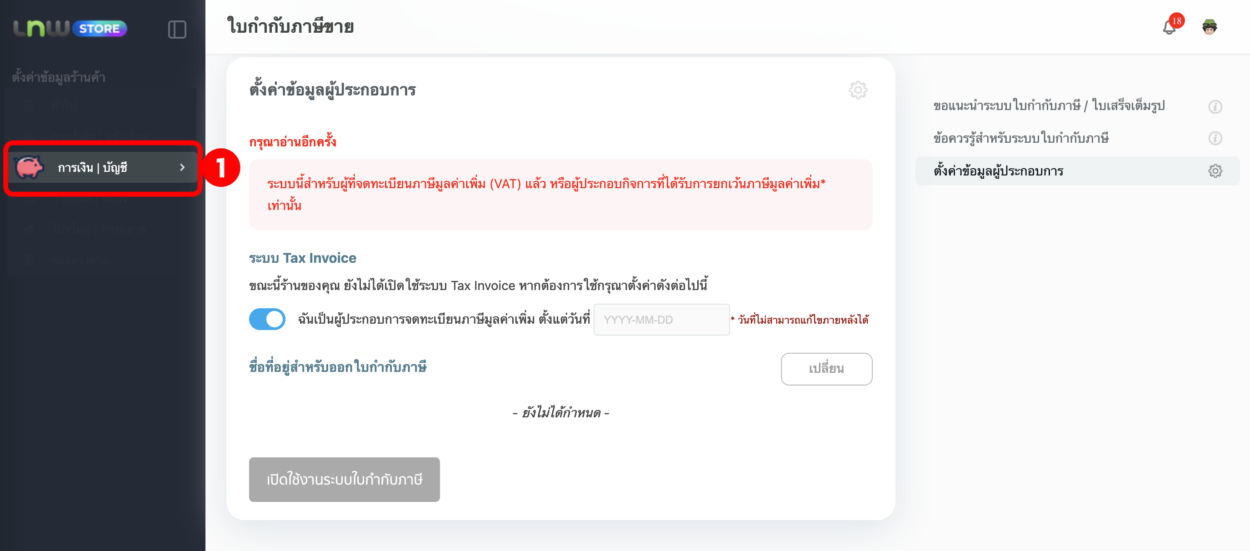
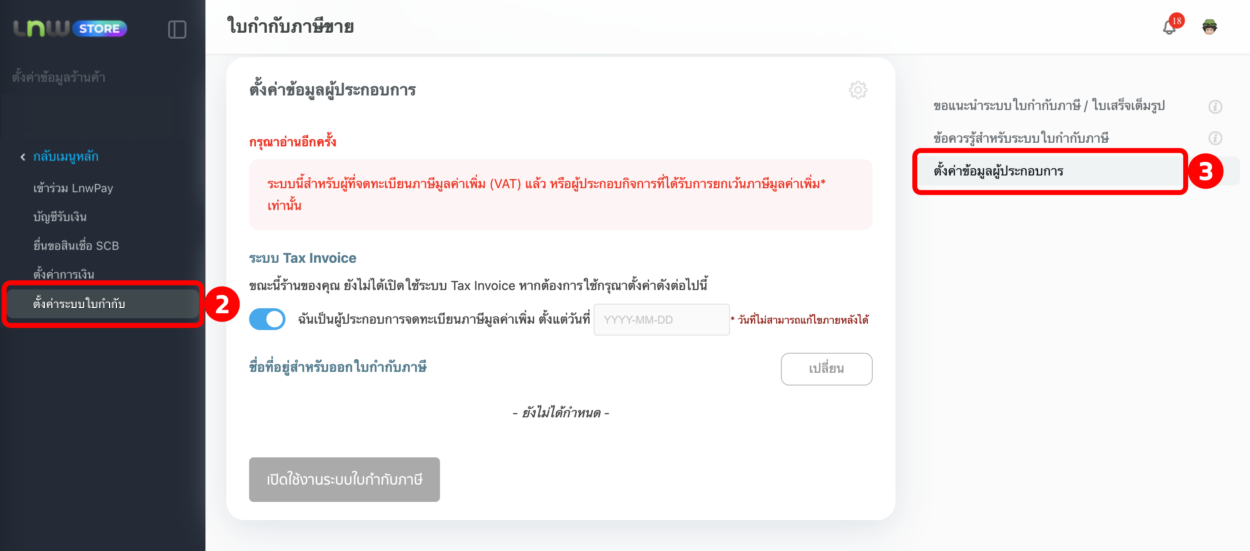
3. เลือกประเภทผู้ประกอบการ โดยหากร้านค้าเป็นผู้ประกอบการที่จดทะเบียนภาษีมูลค่าเพิ่ม (VAT) ให้กดสวิซต์เป็น สีฟ้า พร้อมกรอกวันที่จดทะเบียน แต่หากเป็นผู้ประกอบการที่ได้รับการยกเว้นภาษีมูลค่าเพิ่ม ให้กดเป็น สีเขียว
*หากร้านค้าเลือกเป็นผู้ได้รับการยกเว้นภาษีมูลค่าเพิ่ม ระบบจะออกเป็นใบเสร็จเต็มรูปแบบ ให้แทนใบกำกับภาษี

4. ตั้งค่าชื่อที่อยู่สำหรับออกใบกำกับภาษี กดที่เมนู เปลี่ยน > จากนั้นเลือกที่อยู่ร้านค้า โดยหากระบบจะมีข้อมูลที่อยู่ของร้านค้าแสดงขึ้นมาให้คลิก เลือก แต่หากระบบยังไม่มีข้อมูลที่อยู่ที่ต้องการให้คลิก เพิ่มที่อยู่ร้านค้า และกรอกข้อมูลที่อยู่ให้ครบถ้วน เมื่อเรียบร้อยแล้วกด บันทึกและเลือก
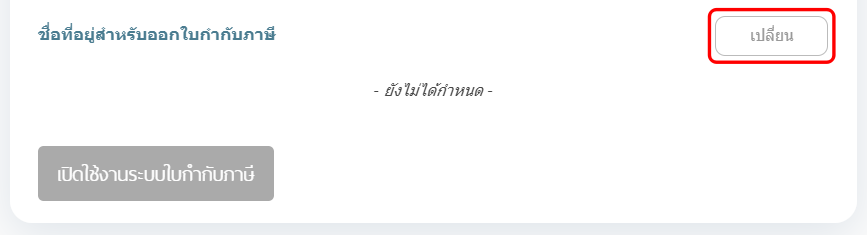
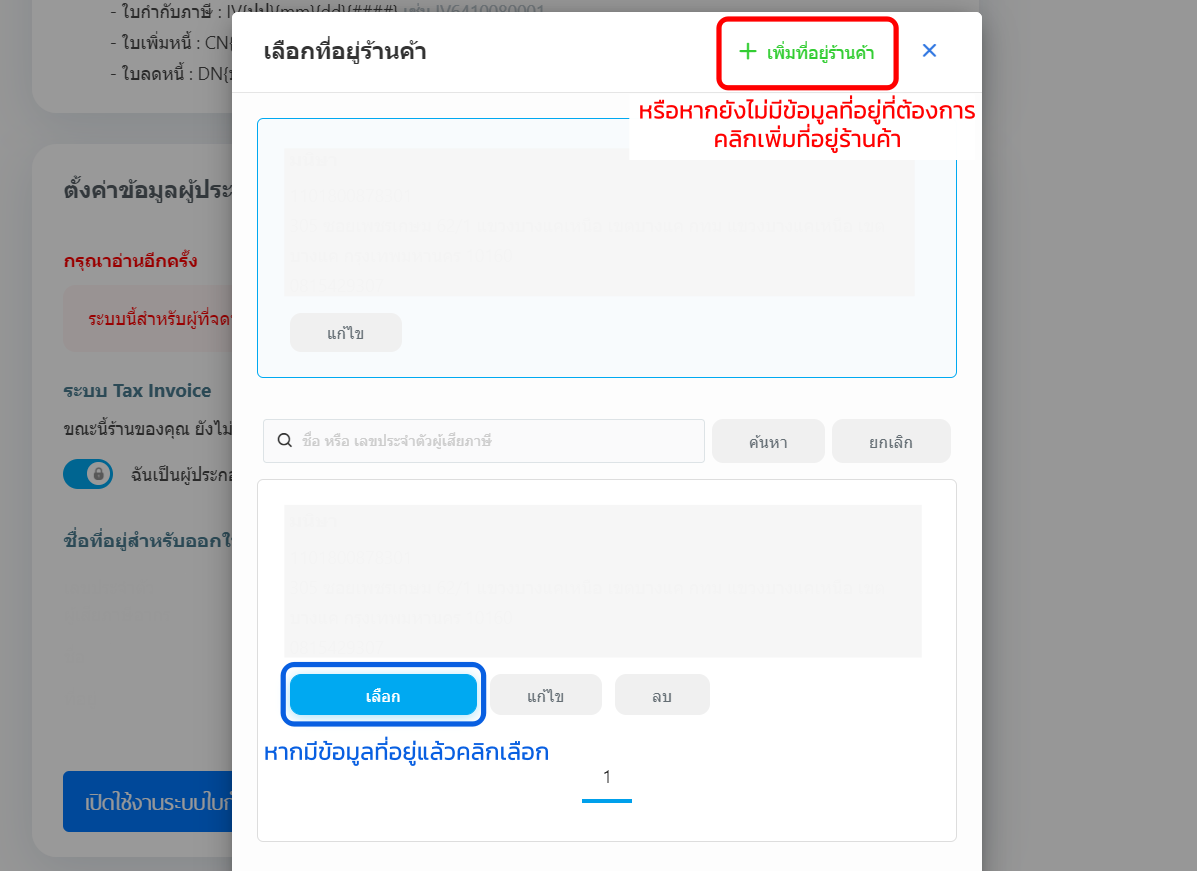
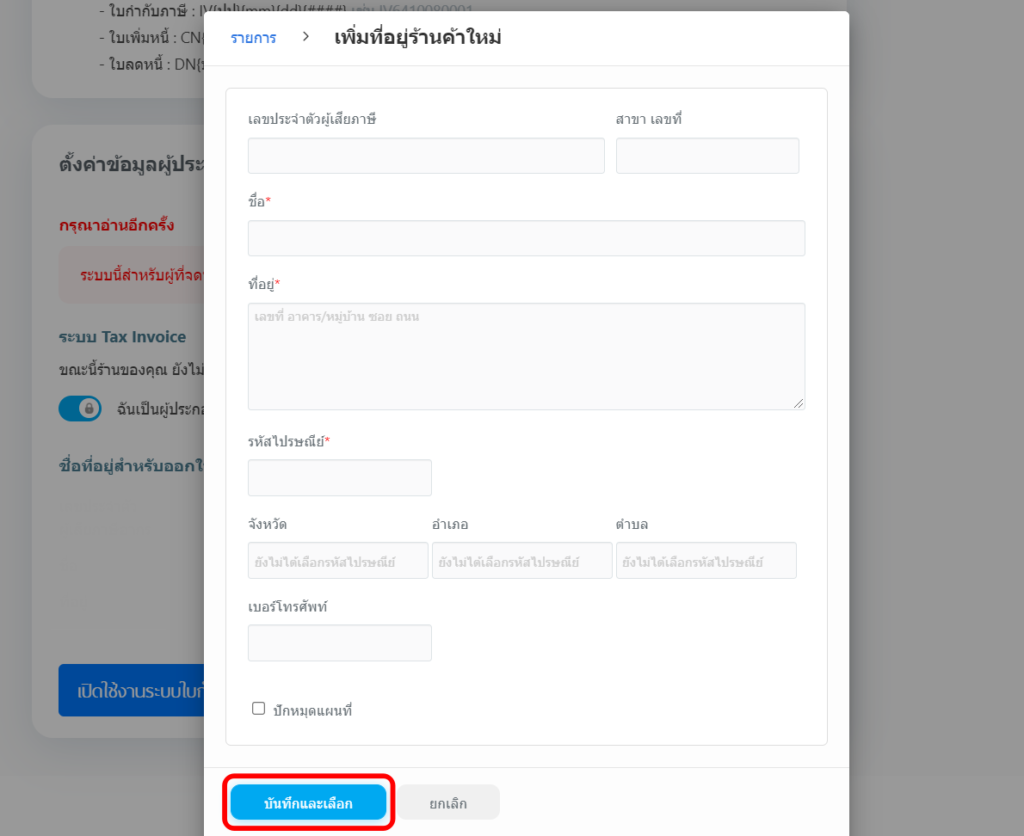
5. หลังจากเพิ่มชื่อที่อยู่สำหรับออกใบกำกับภาษีแล้ว > คลิก เปิดใช้งานระบบใบกำกับภาษี
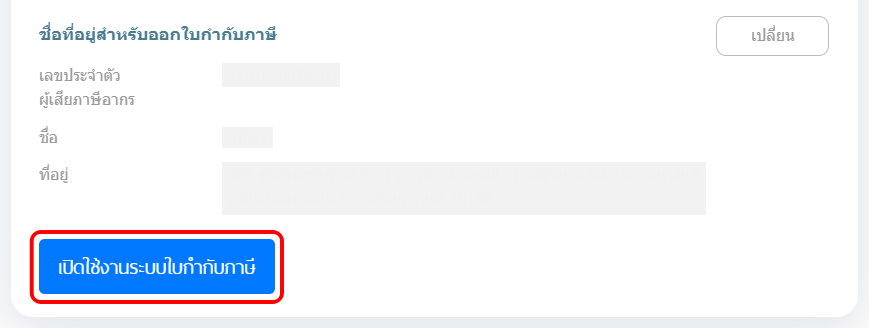
6. เมื่อเปิดใช้งานเรียบร้อย กรณีเป็นผู้จดทะเบียนภาษีมูลค่าเพิ่ม ร้านค้าสามารถตั้งค่า เปิดใช้งานใบกำกับภาษีอย่างย่อ เพิ่มเติมได้ โดยใบกำกับภาษีอย่างย่อจะใช้ในกรณีที่ลูกค้าไม่ได้ระบุข้อมูลสำหรับออกใบกำกับภาษีเต็มรูปแบบเข้ามา ระบบก็จะทำการออกใบกำกับภาษีอย่างย่อให้อัตโนมัติ และสามารถเปิด แสดงราคาสินค้าก่อน VAT ที่หน้าร้านได้
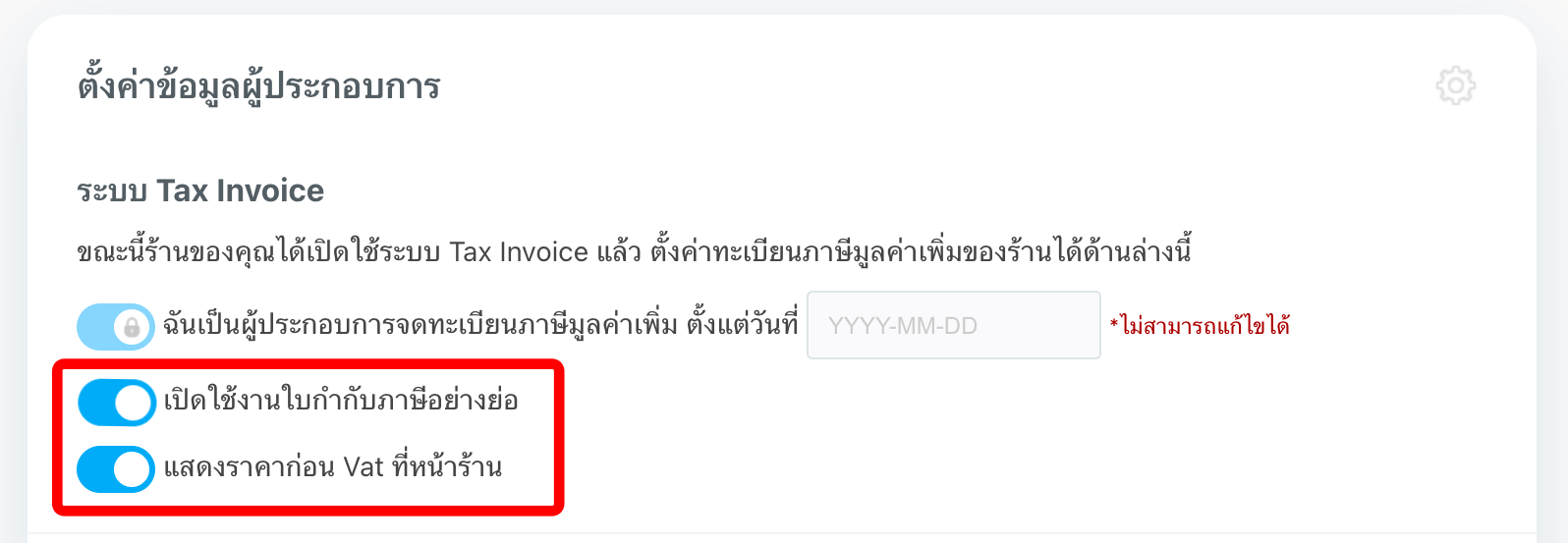
วิธีการขอใบกำกับภาษี
เมื่อเปิดใช้งานระบบแล้ว ลูกค้าจะสามารถขอใบเสร็จรับเงิน/ใบกำกับภาษีได้ ผ่านหน้ารายการสั่งซื้อบนเว็บไซต์ ในขั้นตอน การชำระเงิน > คลิก ต้องการใบกำกับภาษี และกรอกข้อมูลสำหรับออกใบกำกับภาษีให้ครบถ้วน หลังจากนั้น เมื่อร้านค้ายืนยันการชำระเงินของลูกค้าเรียบร้อยแล้ว ระบบจะสร้างใบกำกับภาษีของรายการสั่งซื้อนั้นให้อัตโนมัติ
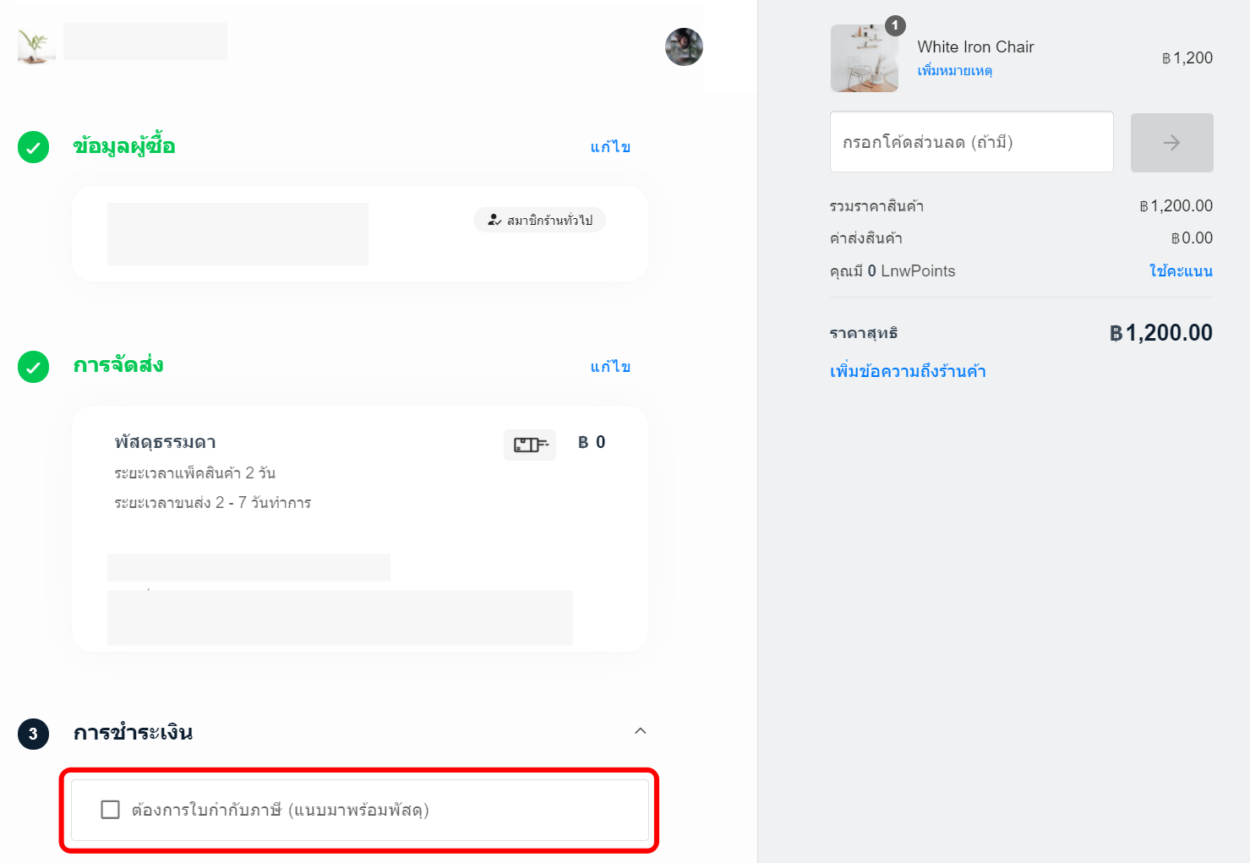
วิธีการออกใบกำกับภาษี
ร้านค้าสามารถพิมพ์ใบกำกับภาษี ผ่าน 2 เมนูในระบบหลังร้าน LnwShop ได้แก่
รูปแบบที่ 1 : คลิกเมนู สั่งซื้อ > เลือกรายการสั่งซื้อที่ต้องการ > ไปที่หัวข้อ ใบกำกับภาษี และคลิกเอกสารเพื่อทำการพิมพ์
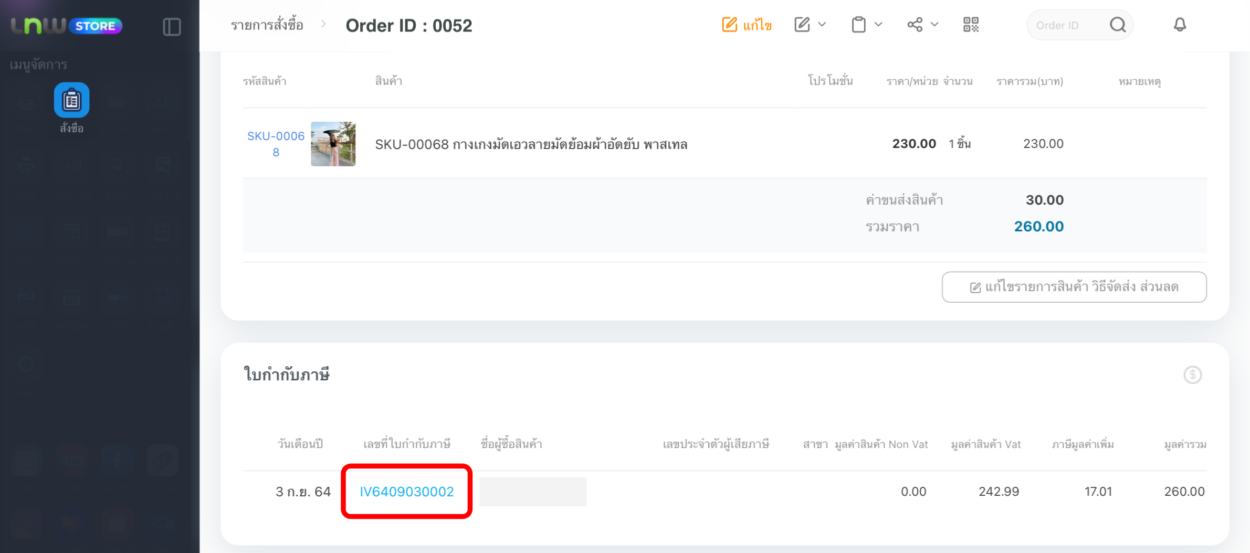
รูปแบบที่ 2 : คลิกเมนู ใบกำกับ > เลือกใบกำกับภาษีที่ต้องการ และพิมพ์เอกสาร
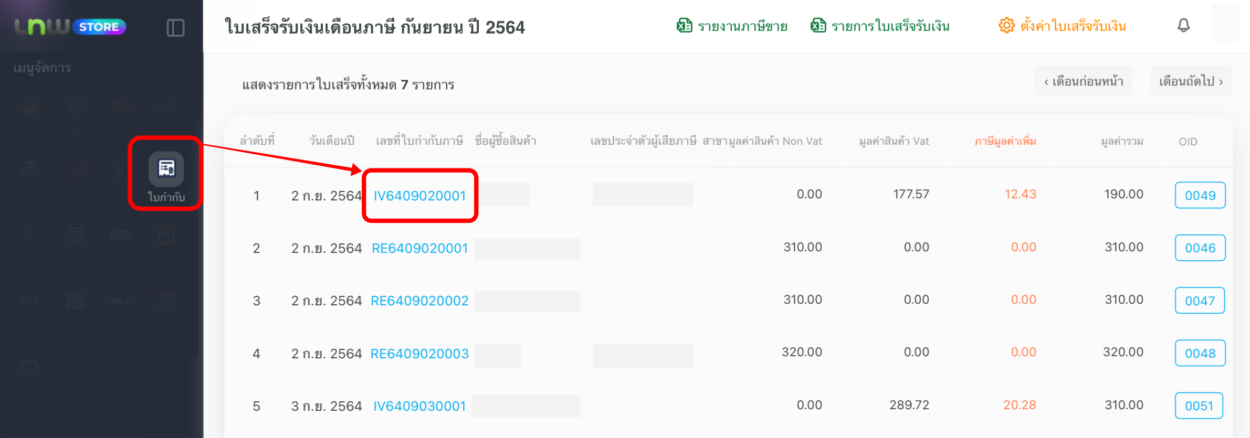
นอกจากนี้ ร้านค้าสามารถพิมพ์ใบกำกับภาษีได้พร้อมกันหลายรายการ เมื่อใช้งานผ่านระบบ Smart Print ได้ โดยไปที่เมนู ขนส่ง > คลิกรายการสั่งซื้อที่ต้องการ > กดเมนู พิมพ์ใบส่งของ และทำการพิมพ์ใบเสร็จรับเงิน/ใบกำกับภาษี
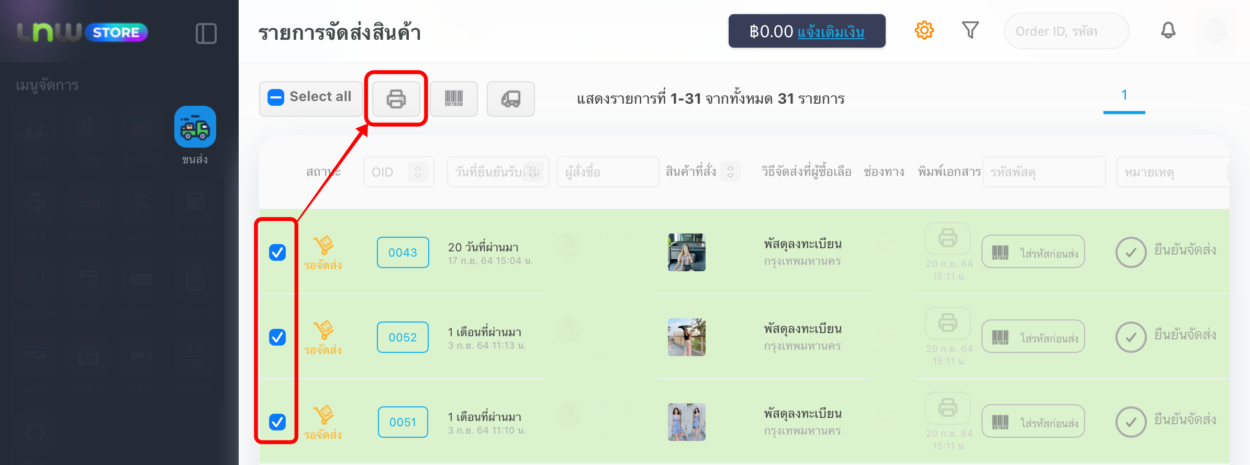
การดูสรุปรายการใบเสร็จ และรายงานภาษีขาย
ร้านค้าสามารถดูข้อมูลการแจกแจงมูลค่าสินค้าก่อนภาษีและภาษีขาย ของแต่ละรายการใบเสร็จได้ โดยไปที่ระบบหลังร้าน LnwShop > คลิกเมนู ใบกำกับ และหากต้องการดาวน์โหลดไฟล์ของแต่ละเดือน ก็สามารถคลิกดาวน์โหลดรายงานภาษีขาย หรือคลิกดาวน์โหลดรายการใบเสร็จรับเงินได้เลย

ทั้งนี้ หากร้านค้าร้านไหน มีข้อสงสัยเกี่ยวกับการใช้งานระบบจัดการร้านค้าออนไลน์ LnwShop ก็สามารถสอบถามเข้ามาได้ที่อีเมล Support@LnwShop.com ได้เลยนะคะ :)




